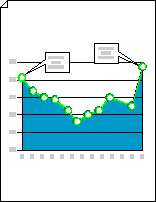Un gráfico de líneas muestra cómo dos partes de la información varían en relación entre sí. Por ejemplo, un gráfico de líneas puede mostrar cómo cambió el costo del envío durante un período de cinco años, o cómo una población de insectos creció o se redujo a medida que cambiaba la temperatura.
-
Inicie Visio.
-
En el botón de búsqueda, haga clic en Gráficos > empresariales y gráficos > Crear.
-
En Formas para gráficos, arrastre la forma Gráfico de líneas hasta la página de dibujo y, después, seleccione el número de puntos de datos que desee.
Sugerencia: Para cambiar el número de puntos de datos más adelante, haga clic con el botón derecho en el gráfico de líneas, haga clic en Establecer número de puntos de datos y, a continuación, seleccione un número.
-
Establezca la longitud del eje x y del eje Y y, a continuación, agregue etiquetas de nombre y valor a los puntos de cada eje:
-
Sitúe el puntero sobre el controlador
-
Repita el paso 1 para el eje y.
-
Para acercar, mantenga presionada la tecla CTRL+MAYÚS y haga clic en el gráfico.
-
En Formas para gráficos, arrastre la forma de etiqueta del eje Y hasta la página de dibujo. Alinee en el origen de los ejes x e y para que su línea horizontal se enroje con el eje X.
-
Con la forma de etiqueta del eje Y seleccionada, presione CTRL+D para crear una copia. Coloque la segunda etiqueta hacia la parte superior del eje y para que su línea horizontal se enroje con el valor más alto.
Sugerencia: Para empujar una forma en su posición, seleccione la forma y, después, presione la tecla de dirección que represente la dirección que desee.
-
Repita este procedimiento para crear etiquetas para valores adicionales a lo largo del eje y.
-
Seleccione cada forma de etiqueta y, a continuación, escriba el valor o el nombre que corresponde a la posición de la forma en el eje.
-
Repita los pasos del 4 al 7 usando formas de etiqueta de eje X y colocándolas a lo largo del eje X.
Sugerencia: Para aplicar un espacio uniforme a las etiquetas de valor, seleccione todas las etiquetas a lo largo de un eje. En el menú Forma , haga clic en Distribuir formas y, a continuación, haga clic en la primera opción en Izquierda/Derecha o Arriba/Abajo.
-
-
Arrastre el controlador asociado con cada punto de datos hasta el valor apropiado en el eje y.
-
Agregue anotaciones para explicar valores o cambios en los valores.
-
En Formas para gráficos, arrastre un globo de palabra 1D o 2D, un globo horizontal o una forma de anotación hasta la página de dibujo.
-
Con la forma seleccionada, escriba el texto que desee.
-
Arrastre el controlador o extremo al final del puntero para cambiar la longitud o la dirección del puntero.
-
-
Para agregar un título al gráfico, desde Formas para gráficos, arrastre una forma Bloque de texto hasta la página de dibujo. Con el bloque de texto seleccionado, escriba un título.
Sugerencia: Si desea resaltar los puntos de datos en el gráfico de líneas, use las formas Línea de gráfico y Punto de datos en Formas para gráficos.